แก้ไข: The Sims 4 เกมล้มเหลวในการบันทึกข้อผิดพลาด
ในบทความนี้ เราจะพยายามแก้ไขข้อผิดพลาด "The Game Failed To Save. Error Code: 532:612ffed3:1f05e0f6" ที่ผู้เล่น The Sims 4 พบเมื่อต้องการบันทึกในเกม

ผู้เล่น The Sims 4 ไม่สามารถลงทะเบียนได้เนื่องจากพบข้อผิดพลาด "The Game Failed To Save. Error Code: 532:612ffed3:1f05e0f6" เมื่อพวกเขาต้องการลงทะเบียนในเกม หากคุณประสบปัญหาดังกล่าว คุณสามารถหาวิธีแก้ไขได้โดยทำตามคำแนะนำด้านล่าง
The Sims 4 The Game Failed To Save Error คืออะไร
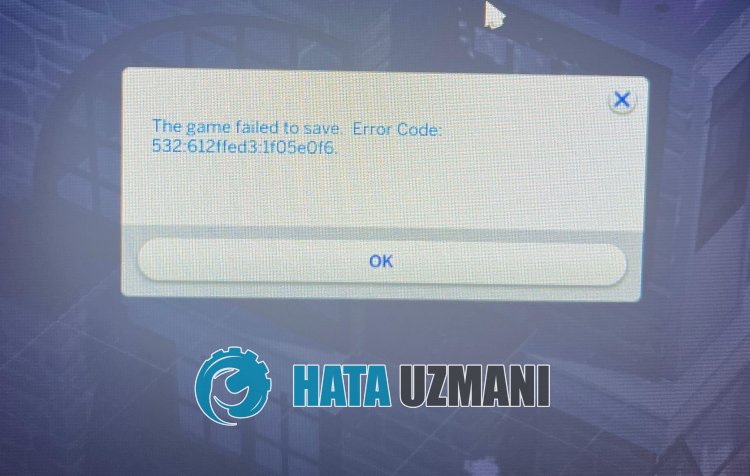
ข้อผิดพลาดนี้มักเกิดจากไฟล์บันทึกอัตโนมัติทำงานไม่ถูกต้องหรือโหลดได้รับความเสียหาย แน่นอน เราอาจพบข้อผิดพลาดดังกล่าวไม่เพียงเพราะปัญหานี้ แต่ยังเนื่องจากปัญหาอื่น ๆ อีกมากมาย สำหรับสิ่งนี้ คุณสามารถเข้าถึงวิธีแก้ปัญหาได้โดยการบอกคำแนะนำสองสามข้อ
วิธีแก้ไข The Sims 4 เกมล้มเหลวในการบันทึกข้อผิดพลาด
หากต้องการแก้ไขข้อผิดพลาดนี้ คุณสามารถค้นหาวิธีแก้ปัญหาได้โดยทำตามคำแนะนำด้านล่าง
1-) บันทึกเกมเป็น
โดยปกติแล้ว เธอสังเกตว่าผู้เล่นมักจะพบข้อผิดพลาดดังกล่าวเมื่อพวกเขาบันทึกเกมโดยอัตโนมัติ ฉันไม่แนะนำให้พึ่งพาการบันทึกอัตโนมัติสำหรับสิ่งนี้
สำหรับขั้นตอนนี้ ก่อนอื่น หลังจากเริ่มเกม ให้บันทึกด้วยชื่อใหม่ หลังจากขั้นตอนนี้ ให้อัปโหลดไฟล์บันทึกโดยใช้ตัวเลือก "บันทึกเป็น" จากนั้นตรวจสอบว่าปัญหายังคงอยู่หรือไม่
2-) ไฟล์สำรองข้อมูลรีจิสทรี
ความเสียหายของไฟล์รีจิสทรีอาจทำให้เราพบข้อผิดพลาดต่างๆ เช่นนี้ สำหรับสิ่งนี้ เราสามารถตรวจสอบสาเหตุของปัญหาได้โดยสร้างไฟล์บันทึกใหม่
- ก่อนอื่น ปิดเกม The Sims 4 และไปที่ตำแหน่งไฟล์ที่เราจะทิ้งไว้ด้านล่าง
- Documents\Electronic Arts\The Sims 4\saveds
- ย้ายโฟลเดอร์ "บันทึก" ที่เราทิ้งไว้ด้านบนไปที่เดสก์ท็อปของคุณ
- หลังจากการย้ายข้อมูลเสร็จสิ้น ให้รันเกมและตรวจสอบว่าปัญหายังคงอยู่หรือไม่
หากปัญหาของคุณแก้ไขได้ ให้เปิดโฟลเดอร์ "saves" ที่เราสำรองไว้บนเดสก์ท็อป และคัดลอกไฟล์ชื่อ "Slot_00000001.save" ไปยังตำแหน่งไฟล์ เราออกจากด้านบนแล้วเรียกใช้เกมเพื่อแก้ไขปัญหาต่อไป ตรวจสอบว่าใช่หรือไม่
3-) ล้างไฟล์แคชของเกม
ความเสียหายต่อไฟล์แคชของเกมอาจทำให้เราประสบปัญหาเกี่ยวกับรีจิสทรีต่างๆ เช่นนี้ ด้วยเหตุนี้ เราจึงมั่นใจได้ว่าไฟล์แคชใหม่จะถูกสร้างขึ้นโดยไม่มีข้อผิดพลาดโดยการล้างไฟล์แคช
- ก่อนอื่น ปิดเกม The Sims 4 และไปที่ตำแหน่งไฟล์ที่เราจะทิ้งไว้ด้านล่าง
- เอกสาร\Electronic Arts\The Sims 4
- ในโฟลเดอร์ที่เราเปิด "cache", "cachestr", "avatarcache.package", "localthumbcache. package" ลบไฟล์ตามลำดับ
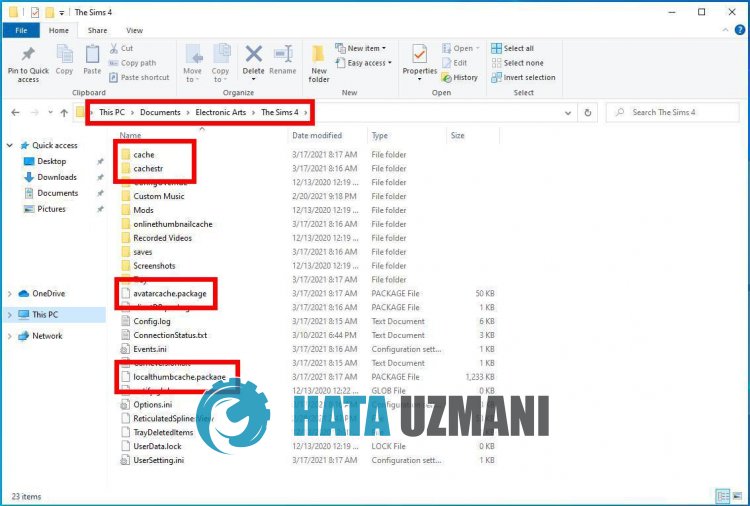
หลังจากลบไฟล์ที่เราแสดง คุณสามารถเรียกใช้เกม The Sims 4 และตรวจสอบว่าปัญหายังคงอยู่หรือไม่
ใช่ เพื่อนๆ เราได้แก้ไขปัญหาของเราภายใต้หัวข้อนี้แล้ว หากปัญหาของคุณยังคงอยู่ คุณสามารถถามเกี่ยวกับข้อผิดพลาดที่พบได้โดยเข้าสู่แพลตฟอร์ม FORUM พี>



















